受注伝票を手入力で作成する ID:11025
受注伝票を手入力で作成する操作手順です。
受注CSVやAPIを利用できない電話・FAX注文などの受注処理にご活用ください。
1.事前の確認事項
■自動送信メールを利用する場合の注意
購入者に自動送信メールを送信する場合、必ずメールアドレスを入力してから[新規登録]をクリックしてください。新規登録時にメールアドレスが空欄の場合、自動送信メールの対象外となります。
■「消費税率(%)」に反映される値
商品の税率は下記の優先順位で自動入力されます。
1:商品情報の「消費税率(%)」
↓ (上記が未登録の場合)
2:企業設定の「現在の税率」
2.操作手順

【本システム画面】
- [受注]より[受注伝票管理]をクリック
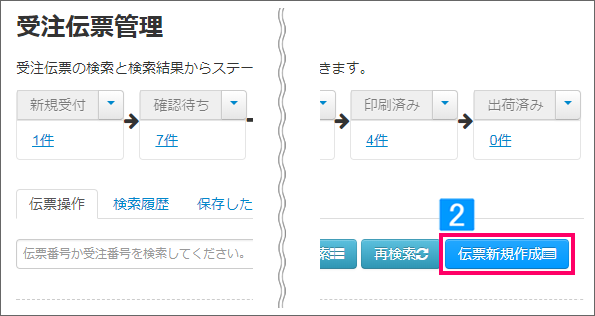
- [伝票新規作成]をクリック
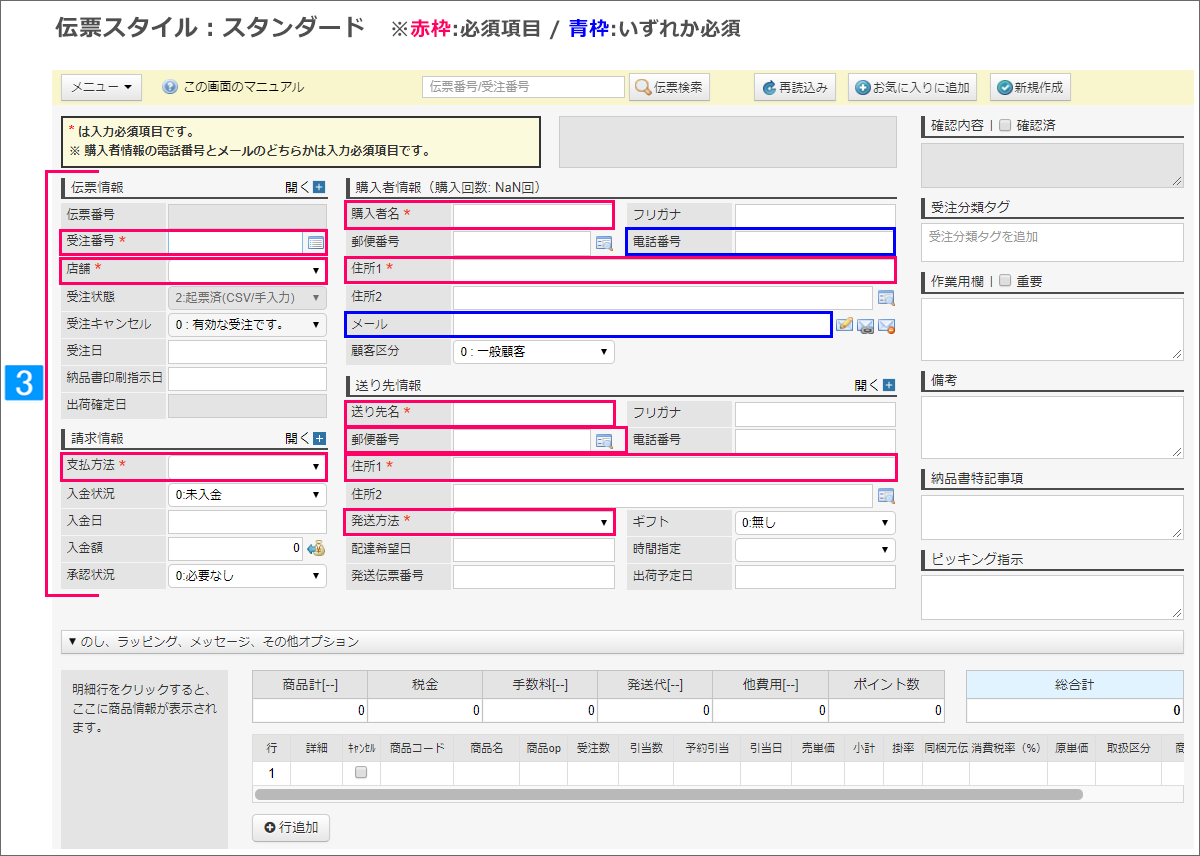
- 必要事項を入力し、[新規作成]をクリック (旧伝票画面の場合[新規登録])
■必須項目(赤枠)
・受注番号
・店舗
・支払方法
・購入者名
・購入者住所1
・送り先名
・送り先郵便番号
・送り先住所1
・発送方法■いずれか必須(青枠)
・購入者電話番号
・購入者メール
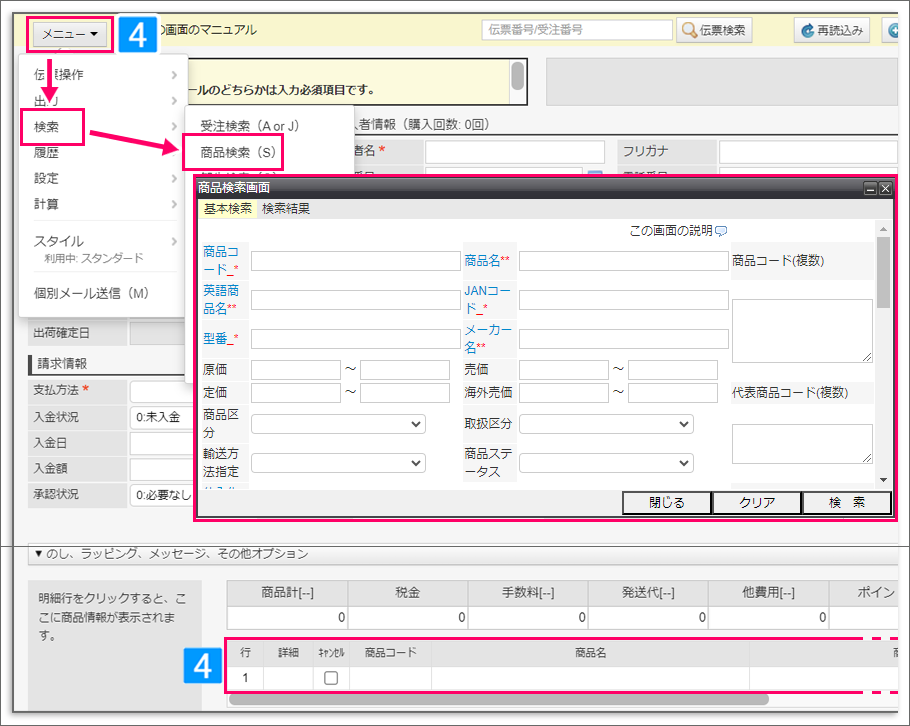
- 商品明細を登録
いずれかの方法で商品を登録し、受注数や売単価などを入力・修正。・商品コードを直接入力しEnterを押す。
・[メニュー]→[検索]より[商品検索]をクリックし、商品情報を検索。検索結果をダブルクリックし、明細に商品を登録。
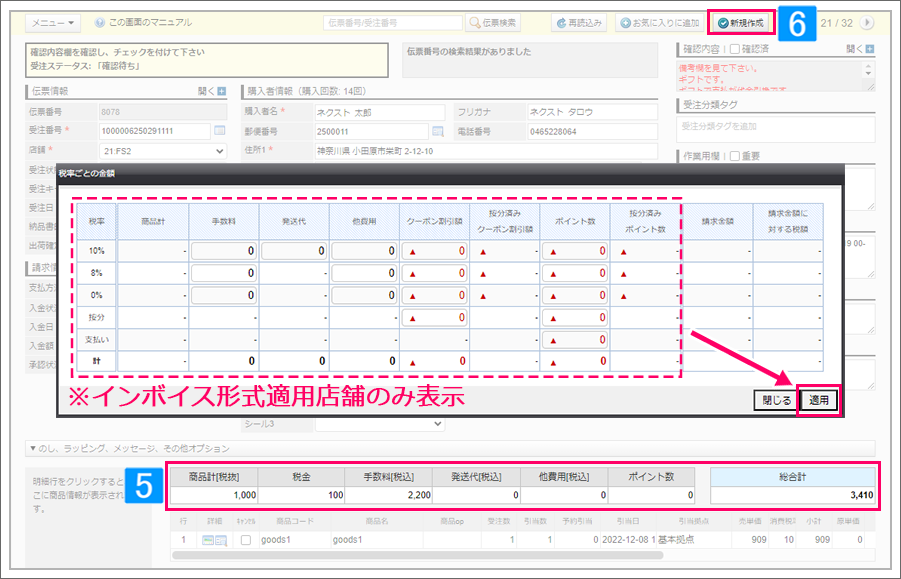
- 金額欄をクリックし、必要な項目に金額を入力。
インボイス形式適用店舗は「税率ごとの金額」画面に入力し、[適用]をクリック - [新規作成]をクリック
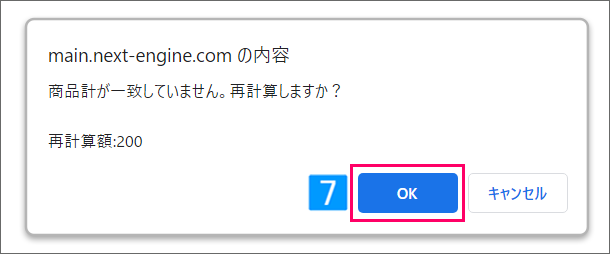
- 再計算内容を確認し[OK]または[キャンセル]をクリックをクリック
※各金額項目の合計値に差異がない場合は表示されません
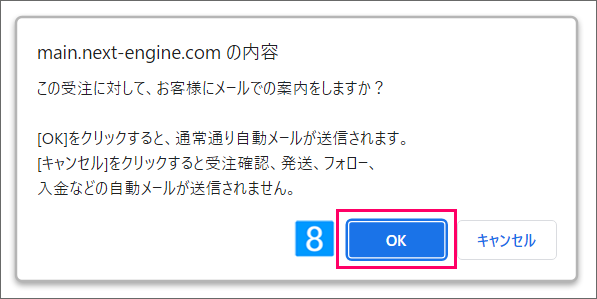
- メッセージを確認し[OK]または[キャンセル]をクリック
・[OK]を選択した場合
作成した伝票は自動送信メールの送信対象になります。・[キャンセル]を選択した場合
作成した伝票は自動送信メールの送信対象外になります。受注確認、発送連絡、フォロー連絡、すべて送信されません。
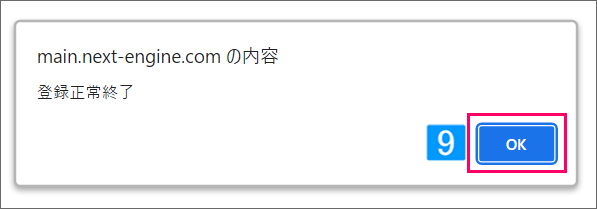
- [OK]をクリック
↓
受注伝票が[確認待ち]ステータス以降に作成されます。
